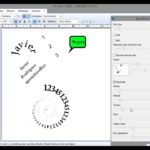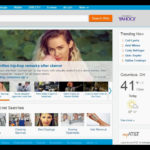Cuando aprendas a pintar con el software Microsoft Paint en tu PC con Windows, la herramienta de borrado puede ser de gran ayuda. Todos cometemos errores, pero con el borrador, puedes deshacerte fácilmente de los errores y empezar de nuevo. Si la vida tuviera un botón para borrar. Microsoft Paint viene con varias herramientas y características que lo convierten en uno de los mejores programas de pintura para todos. Puedes dibujar un montón de cosas geniales en MS Paint si sabes cómo usar las herramientas. Si estás aquí para averiguar cómo hacer el Borrador más grande en MS Paint, entonces ya estás en el camino correcto. Este tutorial te enseñará cómo hacerlo. Y es un proceso fácil que implica unos cuantos atajos de teclado/ratón y saber dónde buscar.
Hay un par de maneras de hacer el borrador más grande en MS Paint. Puedes hacerlo directamente desde la opción de la herramienta Borrador o puedes usar el teclado/teclado en pantalla. Sin embargo, sólo hay un par de tamaños predefinidos disponibles en la herramienta Borrador, por lo que la opción de teclado/teclado en pantalla es mucho mejor. A continuación, te mostraremos cómo usar el teclado para hacer el Borrador más grande. Comencemos.
Hacer el borrador más grande en MS Paint
Primero, lanza la herramienta Microsoft Paint en tu PC con Windows. Ahora, sigue los siguientes pasos para agrandar el borrador.
1. En la pestaña Inicio, seleccione la opción Borrador en Herramientas.
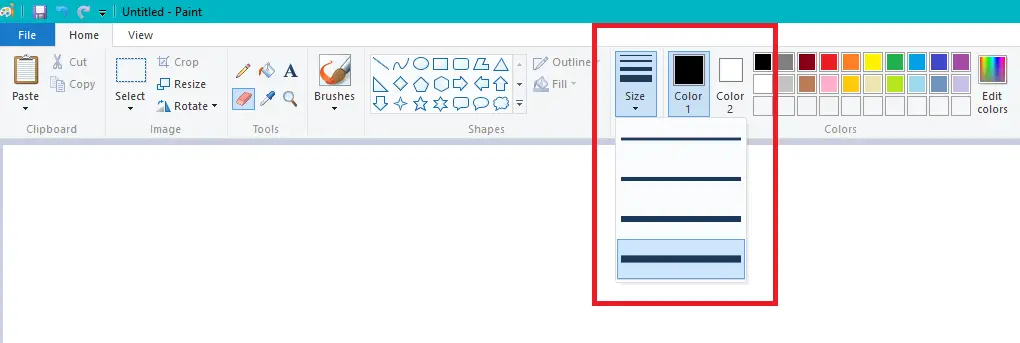
2. Ahora puedes usar la opción Tamaño disponible en la misma barra de herramientas para elegir uno de los tres tamaños.
3. Para aumentar el tamaño, presione el botón «+» mientras mantiene presionado el botón Ctrl del teclado. Deberías ver que el borrador se hace más grande. Para disminuir el tamaño, usa Ctrl+»-» y el tamaño del teclado se reducirá.
Esa es una forma de hacerlo. Ahora, ¿qué pasa si no tienes acceso a un teclado físico. Bueno, en ese caso, puedes usar el teclado en pantalla de Windows. Para acceder al teclado en pantalla, pulsa el botón Inicio y busca el teclado. Debería encontrar el teclado en pantalla. Abre este teclado y sigue los pasos que se indican a continuación.
1. Seleccione Opciones en el teclado en pantalla y active el teclado numérico. Lo necesitará para aumentar o disminuir el tamaño del borrador.
2. Una vez que hayas activado el teclado numérico, pulsa la tecla Ctrl y luego la tecla «+» para agrandar el Borrador. Tendrás que usar la tecla «+» del teclado numérico. No uses la que está junto al botón de retroceso.
3. La tecla Ctrl permanecerá pulsada hasta que vuelvas a hacer clic en ella.
4. Para disminuir el tamaño del borrador, use los mismos pasos, pero use la tecla «-» en lugar de la «+».
Si quieres hacer el borrador más grande en MS Paint, tendrás que seguir presionando el «+» varias veces. Cada clic aumenta el tamaño del borrador en un píxel. Y eso es todo. Así es como se agranda el borrador en MS Paint. Es muy sencillo, ¿verdad? Si tienes un teclado físico, eso lo hará súper fácil. Es mejor que un teclado en pantalla. Esperamos que hayas aprendido a aumentar el tamaño del borrador y que ahora puedas hacer unos cuadros estupendos.